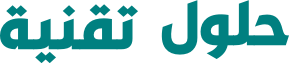كيفية استخدام برنامج Phone Link علي ويندوز 10 او 11 مع Android أو iPhone
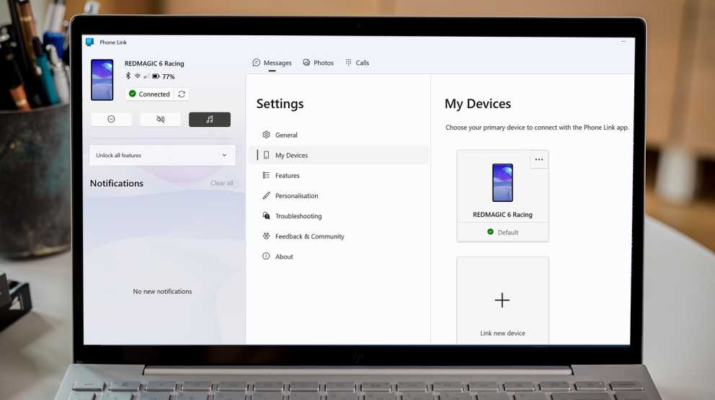
كيفية استخدام برنامج Phone Link علي ويندوز 10 او 11 مع Android أو iPhone :
شرح بالتفصيل والصور علي موقع حلول تقنية لـ كيفية استخدام برنامج Phone Link علي ويندوز 10 او ويندوز 11 مع Android أو iPhone إجراء واستقبال المكالمات وإدارة النصوص ومشاهدة إشعارات Android أو iPhone على سطح مكتب Windows
غالبًا ما يُشار إلى النظام البيئي باعتباره أحد الأسباب الرئيسية التي تجعل الناس يشترون منتجات ابل Apple. يمكن لأجهزة ايفون iPhone و ايباد iPad و ماك Mac والعديد من الأجهزة الأخرى مشاركة المعلومات بسلاسة.
ولكن على جانب اندرويد Windows / Android ويندوز ، فإن الأمور أكثر تعقيدًا. مع قيام العديد من صانعي أجهزة الكمبيوتر المحمول والهواتف بتشغيل البرنامج ، من الصعب تحسينها جميعًا.
ومع ذلك ، فإن ذلك لم يمنع مايكروسوفت Microsoft من المحاولة. أطلقت الشركة التطبيق المصاحب “Your Phone” في عام 2018 ، قبل إعادة تسميته باسم “Phone Link” بعد أربع سنوات.
في هذه الأيام ، تعد طريقة فعالة للوصول إلى وظائف الهاتف الرئيسية دون مغادرة كمبيوتر سطح المكتب الذي يعمل بنظام ويندوز 10 Windows 10 أو ويندوز 11 Windows 11.
تم دعم هواتف Android فقط لفترة طويلة ، لكنها تعمل الآن مع iPhone ايفون أيضًا.
إليك كل ما تحتاج لمعرفته حول برنامج Phone Link :
ما هو برنامج Phone Link على Windows؟
يتوفر برنامج Phone Link لنظامي التشغيل Windows 11 و Windows 10 ، وهو أحد التطبيقات المثبتة مسبقًا عند شراء كمبيوتر محمول أو كمبيوتر شخصي جديد. كما يوحي الاسم ، يوفر هذا طريقة سهلة لربط هاتفك الذكي و جهاز كمبيوتر سطح المكتب Windows.
يسمح لك التكرار الحالي لبرنامج Phone Link بالوصول عن بُعد إلى العديد من الوظائف الأكثر شيوعًا بهاتفك. يتضمن ذلك عرض الإشعارات والرد عليها وإجراء مكالمات هاتفية وإرسال رسائل نصية.
يمكنك أيضًا التحكم في الإعدادات السريعة وإدارة الصور وتشغيل تطبيقات Android ، على الرغم من أن هذا الأخير مدعوم أصلاً في ويندوز 11 Windows 11.
لا يزال استخدام أجهزة Apple المتعددة يبدو أكثر سلاسة ، لكن هذا المستوى من الوظائف لا يزال مثيرًا للإعجاب.
هل يعمل برنامج Phone Link مع iPhone؟
نعم. لفترة طويلة ، كان برنامج Phone Link متاحًا فقط مع هواتف Android.
ولكن في مايو 2023 ، أضافت مايكروسوفت Microsoft التوافق مع أجهزة iOS إلى التطبيق. جهاز iPhone متوافق تمامًا مع جميع الميزات الأساسية ، مما يعني أنه من الممكن أخيرًا استخدام هاتف Apple مع جهاز سطح المكتب يعمل بنظام Windows.
كيفية استخدام برنامج Phone Link مع هاتف Android :
يعد إعداد برنامج Phone Link أمرًا بسيطًا نسبيًا. تذكر أن التطبيق مثبت مسبقًا على بعض الأجهزة ، مما يجعل هذه العملية أسرع.
ولكن إليك الطريقة الكاملة لأي هاتف يعمل بنظام Android مع إمكانية الوصول إلى متجر Google Play:
1. على جهاز الكمبيوتر الخاص بك ، ابحث عن “Phone Link” وانقر فوق الخيار المناسب
2. من الشاشة التمهيدية ، انقر فوق “Android”

3. على هاتف Android الخاص بك ، الصق هذا العنوان aka.ms/yourpc في متصفح الانترنت واتبع التعليمات. يجب إعادة توجيهك إلى متجر تطبيقات جوجل بلاي Google Play
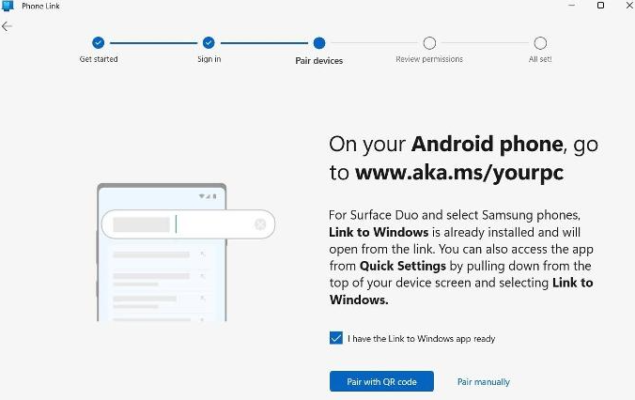
4. قم بتنزيل رابط تطبيق Windows إذا لم يكن قد تم بالفعل. بمجرد الانتهاء ، انقر على Open “فتح” ثم على Link your phone and PC “ربط هاتفك وجهاز الكمبيوتر”
5. يجب أن ترى رسالة تقول ?Is the QR code on your PC ready “هل رمز الاستجابة السريعة الموجود على جهاز الكمبيوتر الخاص بك جاهز؟”. اضغط على متابعة
6. اقبل أي أذونات مطلوبة ، ثم ضع هاتفك أمام رمز الاستجابة السريعة الموجود على جهاز الكمبيوتر لمسحه ضوئيًا. إذا لم يفلح ذلك ، فقد تحتاج إلى إدخال رقم التعريف الشخصي بدلاً من ذلك
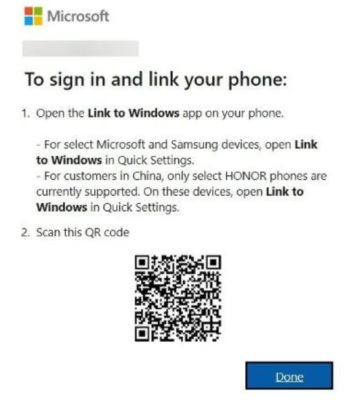
7. اضغط على “متابعة” على هاتفك ، ثم “متابعة” على جهاز سطح المكتب.
هذا كل شيء!
تتوفر معظم الوظائف الآن ، على الرغم من أنك ستحتاج إلى الاقتران عبر البلوتوث ومنح أذونات إضافية للوصول إلى المكالمات.
كيفية استخدام برنامج Phone Link مع ايفون iPhone :
الخطوات مع iPhone مختلفة قليلاً:
1. على جهاز الكمبيوتر الخاص بك ، ابحث عن “Phone Link” وانقر فوق الخيار المناسب.
2. من الشاشة التمهيدية ، انقر على “iPhone“.
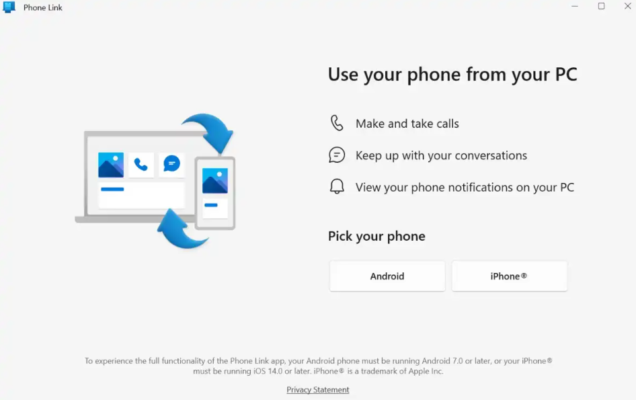
3. قم بتشغيل البلوتوث Bluetooth ، إذا طُلب منك ذلك.
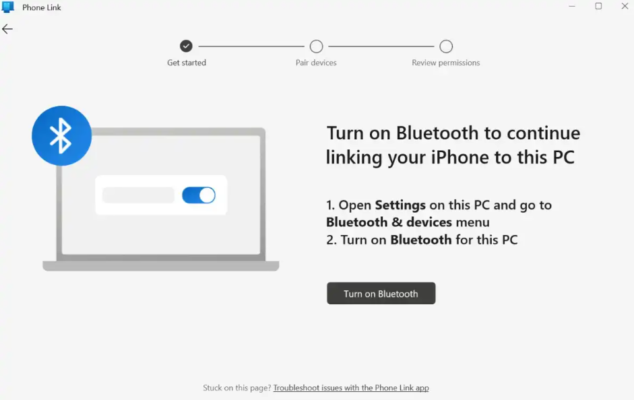
4. على جهاز iPhone الخاص بك ، افتح تطبيق الكاميرا وقم بتمريره فوق رمز QR على جهاز Windows لمسحه ضوئيًا.
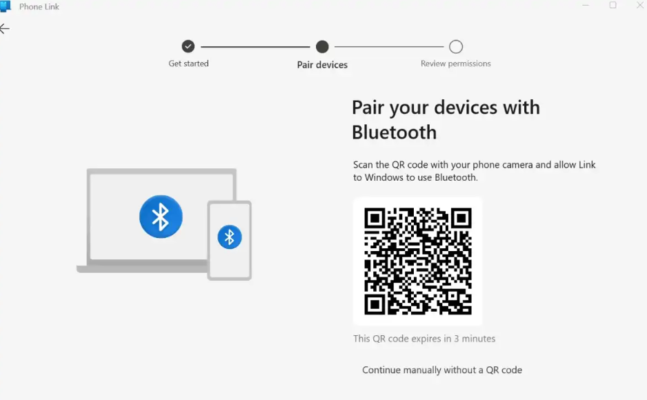
5. افتح الرابط عندما يُطلب منك ذلك ، ثم انقر فوق Continue “متابعة”. شغّل البلوتوث إذا طُلب منك ذلك وانقر على Pair “إقران”.
6. إذا كان الرقم الذي تراه على ايفون iPhone هو نفسه على نظام Windows ، فانقر على Pair “إقران” في الأخير.
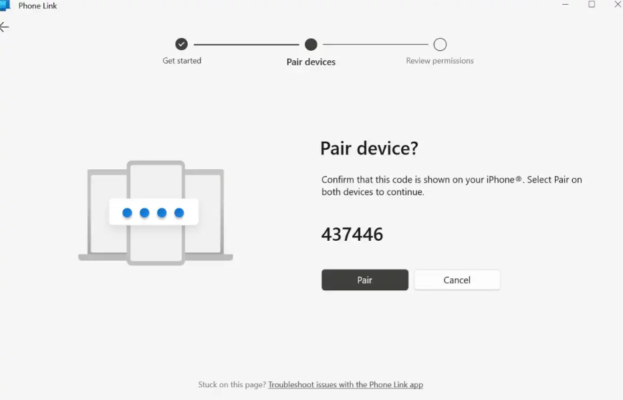
7. من الشاشة التالية على جهاز Windows الخاص بك ، اقبل الأذونات
هذا كل شيء! يجب أن تشاهد الآن شاشة تشبه ما يلي.
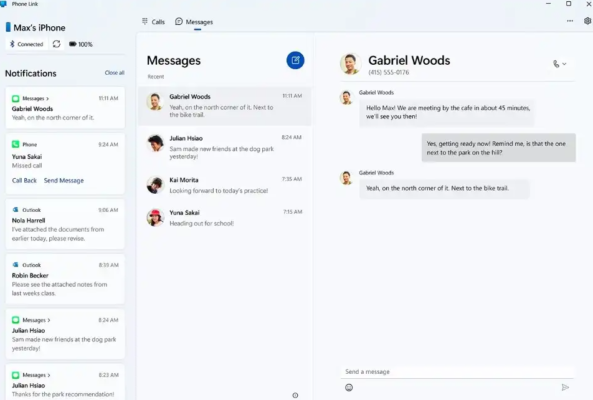
كان هذا كل شئ لشرح كيفية استخدام برنامج Phone Link علي ويندوز 10 او 11 مع Android أو iPhone علي موقع حلول تقنية نتمني ان يكون الشرح افادك.